Eclipse IDE for Enterprise Java and Web
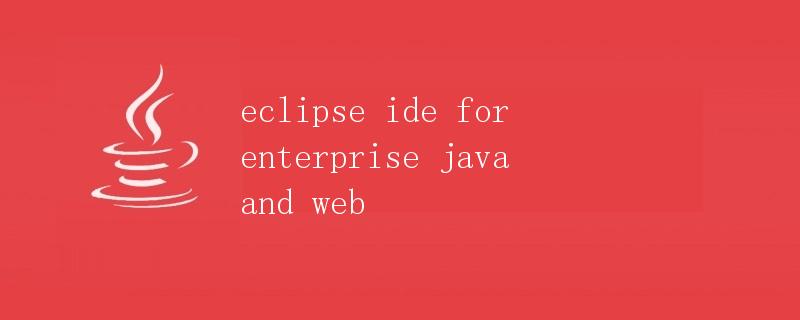
Eclipse IDE(Integrated Development Environment)是一个强大的开发工具,广泛用于Java开发。特别是Eclipse IDE for Enterprise Java and Web,是专门为企业级Java和Web开发而设计的版本,提供了丰富的功能和插件,可以帮助开发人员更高效地编写和调试代码。
Eclipse IDE介绍
Eclipse IDE是一个开源的集成开发环境,最初由IBM开发并捐赠给Eclipse基金会。它提供了丰富的功能,包括代码编辑、调试、编译、版本控制等,适用于多种编程语言,如Java、C++、Python等。Eclipse IDE采用插件化架构,用户可以根据需要安装各种插件来扩展功能。
Eclipse IDE for Enterprise Java and Web特点
Eclipse IDE for Enterprise Java and Web是Eclipse IDE的一个专业版本,专门针对企业级Java和Web开发需求进行了优化和定制。它的特点包括:
- 内置支持Java EE规范:Eclipse IDE for Enterprise Java包含了对Java EE规范的完整支持,包括Servlet、JSP、EJB等技术,可以方便地开发企业级Java应用。
-
丰富的插件:该版本集成了许多常用的插件,如Web工具、Spring Tools、Hibernate Tools等,可以简化开发流程,提高开发效率。
-
内置服务器支持:Eclipse IDE for Enterprise Java包含了对常见的应用服务器的集成支持,如Tomcat、JBoss等,可以方便地部署和调试应用。
-
智能代码补全:Eclipse IDE提供了强大的代码补全功能,可以快速帮助开发人员书写代码,并提供代码提示和建议,减少错误。
-
代码调试和测试:Eclipse IDE提供了强大的调试和测试工具,可以方便地进行单元测试、集成测试和调试,帮助开发人员快速定位和解决问题。
Eclipse IDE for Enterprise Java and Web安装和配置
要使用Eclipse IDE for Enterprise Java and Web,首先需要下载并安装该软件。安装过程比较简单,只需要按照提示进行操作即可。安装完成后,还需要进行一些配置,以确保开发环境的正常运行。配置包括以下几个方面:
- 配置JDK:Eclipse IDE需要在系统中安装Java开发工具包(JDK),以便编译和运行Java代码。在Eclipse中设置JDK的路径,可以在“Window”->“Preferences”->“Java”->“Installed JREs”中进行配置。
-
安装插件:Eclipse IDE for Enterprise Java and Web已经集成了许多常用的插件,但有时可能需要安装额外的插件来扩展功能。可以在Eclipse Marketplace中搜索并安装所需的插件。
-
配置服务器:如果需要在Eclipse中部署和调试Java Web应用,需要配置服务器。可以在“Window”->“Preferences”->“Server”中添加和配置所需的服务器。
-
配置项目:在Eclipse中创建新项目时,可以选择相应的项目类型和配置,如Java项目、Web项目等。可以根据需要进行配置,以满足项目需求。
Eclipse IDE for Enterprise Java and Web使用示例
以下是一个简单的示例,演示如何在Eclipse IDE for Enterprise Java and Web中创建一个简单的Servlet应用程序并部署到Tomcat服务器上。
- 创建Dynamic Web Project
在Eclipse IDE中,选择“File”->“New”->“Dynamic Web Project”,输入项目名称和目标运行时环境(如Apache Tomcat),点击“Next”进行项目配置,点击“Finish”完成项目创建。
- 创建Servlet
在项目中创建一个新的Servlet类,继承自HttpServlet,并实现doGet和doPost方法,如下所示:
import javax.servlet.http.HttpServlet;
import javax.servlet.http.HttpServletRequest;
import javax.servlet.http.HttpServletResponse;
public class HelloServlet extends HttpServlet {
protected void doGet(HttpServletRequest request, HttpServletResponse response) {
response.getWriter().println("Hello, World!");
}
protected void doPost(HttpServletRequest request, HttpServletResponse response) {
doGet(request, response);
}
}
- 配置web.xml
在Web项目的web.xml文件中配置Servlet映射,如下所示:
<servlet>
<servlet-name>HelloServlet</servlet-name>
<servlet-class>com.example.HelloServlet</servlet-class>
</servlet>
<servlet-mapping>
<servlet-name>HelloServlet</servlet-name>
<url-pattern>/hello</url-pattern>
</servlet-mapping>
- 部署和运行
右键单击项目,选择“Run As”->“Run on Server”,选择配置好的Tomcat服务器,点击“Finish”进行部署和运行。在浏览器中访问http://localhost:8080/projectName/hello,即可看到输出“Hello, World!”的页面。
通过以上步骤,可以快速在Eclipse IDE for Enterprise Java和Web中创建并部署一个简单的Servlet应用程序。当然,Eclipse IDE还提供了许多其他功能和工具,可以帮助开发人员更高效地进行企业级Java和Web开发。
总结
Eclipse IDE for Enterprise Java and Web是一个功能强大的开发工具,专门为企业级Java和Web开发而设计。它提供了丰富的功能和插件,可以帮助开发人员快速编写和调试代码,提高工作效率。通过适当的安装和配置,以及灵活的使用,开发人员可以更好地利用Eclipse IDE进行企业级Java和Web开发。
 极客教程
极客教程